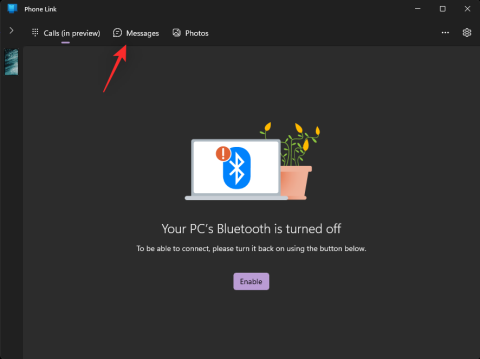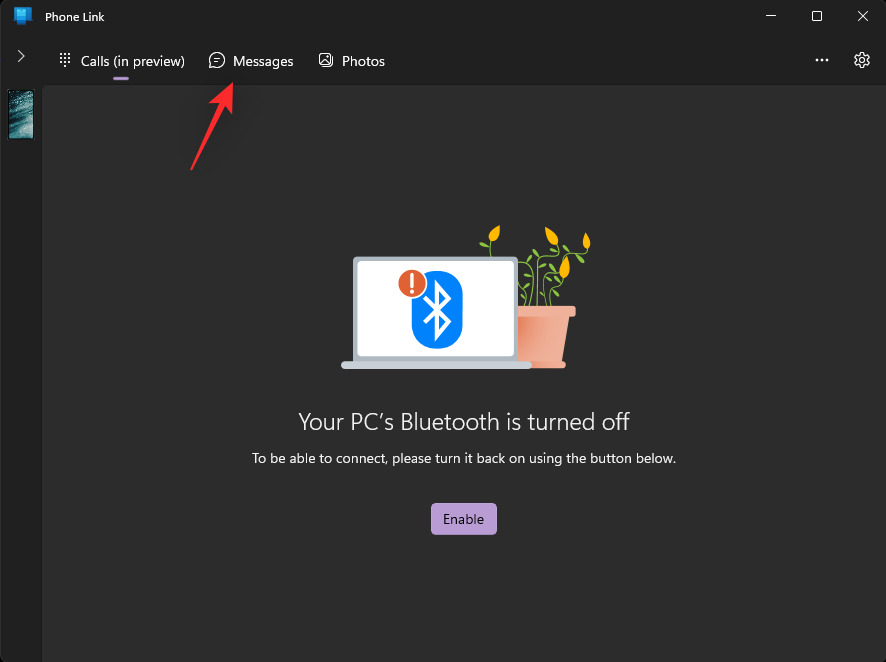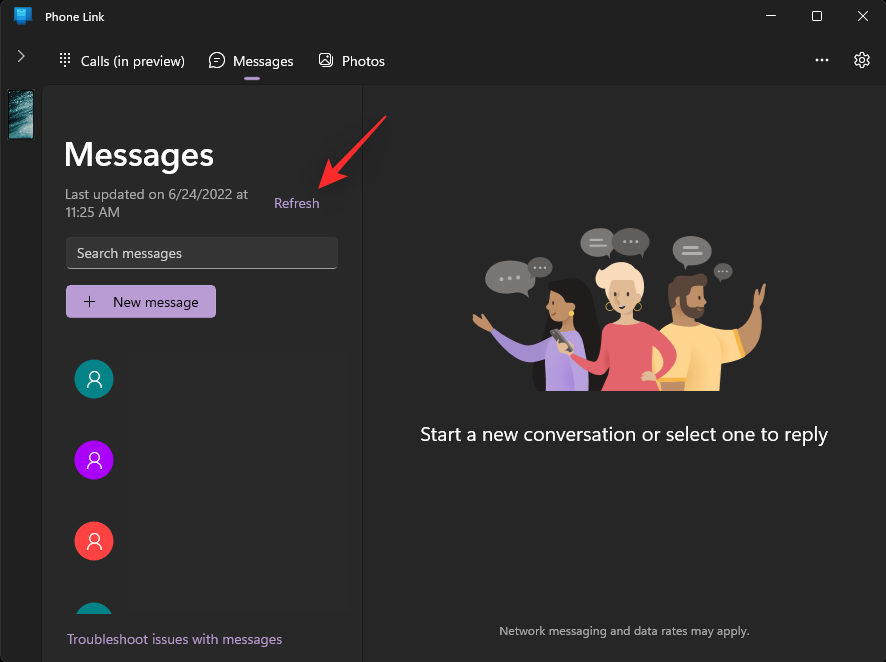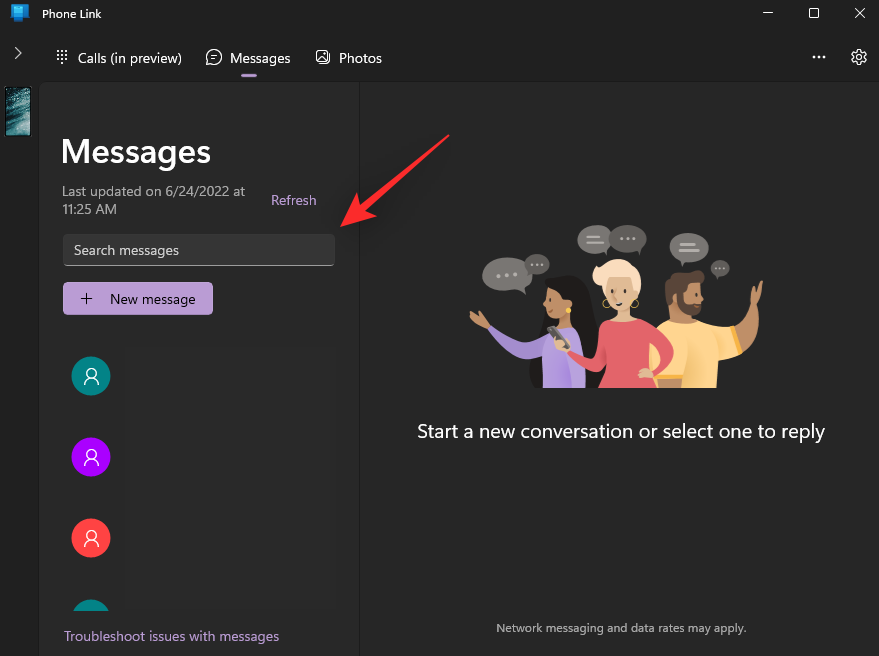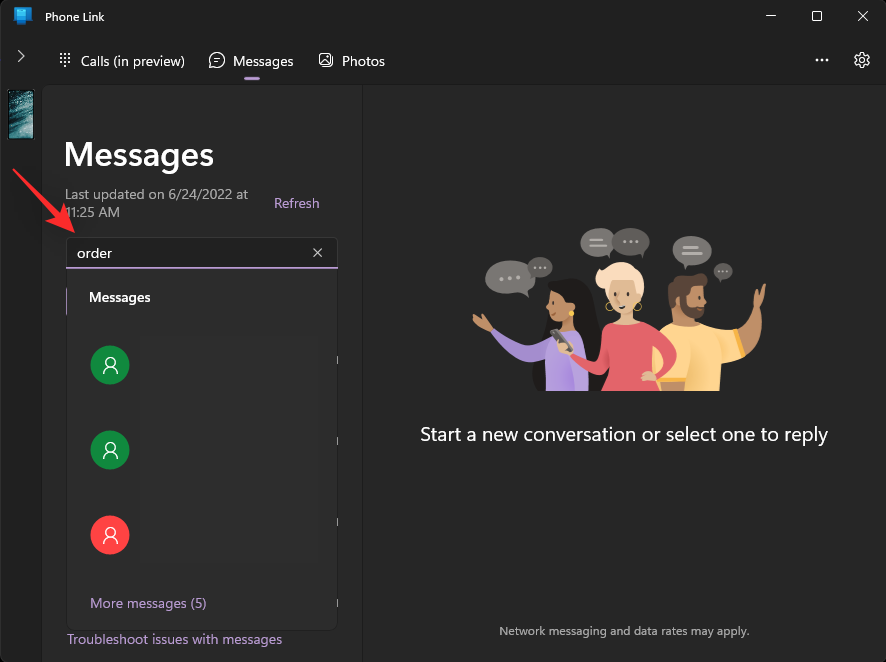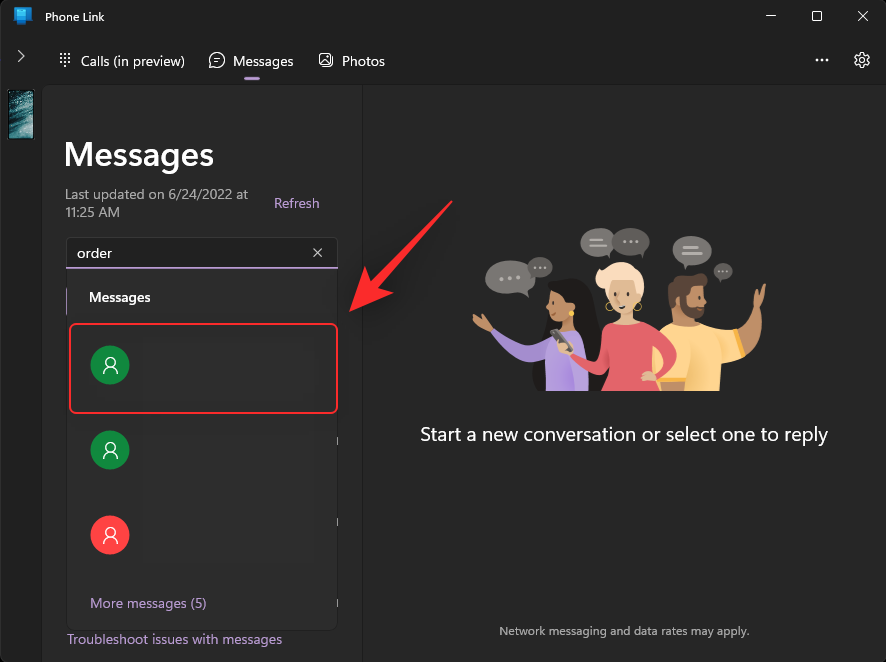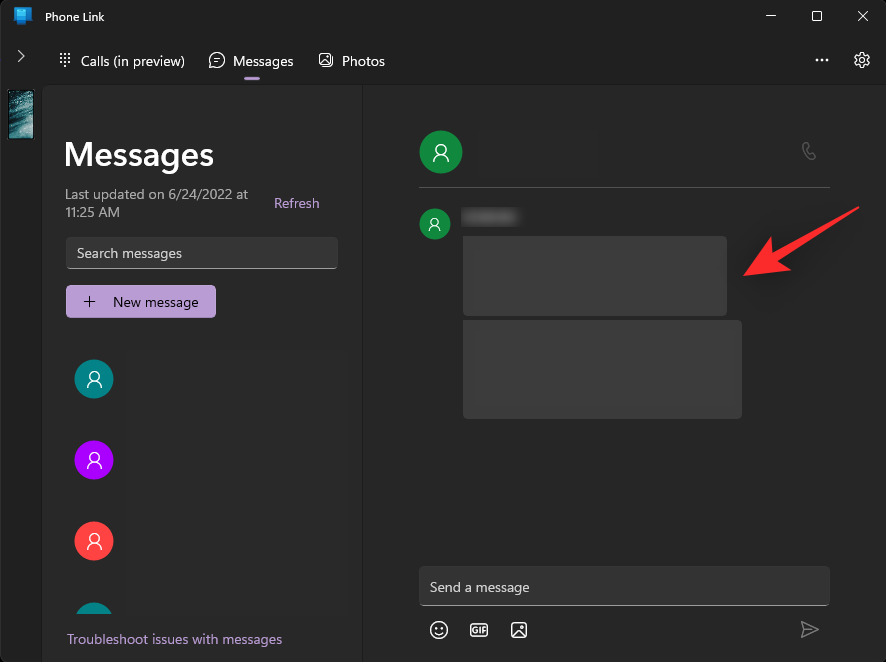L'application Votre téléphone a connu une refonte majeure avec la sortie de Windows 11 22H2 et l'application a désormais été renommée Phone Link. Phone Link améliore son prédécesseur en offrant une expérience simplifiée et une interface utilisateur qui complète l'esthétique globale de Windows 11. Une autre fonctionnalité introduite par l'application Phone Link est la possibilité de rechercher vos messages directement sur Windows. Voici comment vous pouvez commencer avec la même chose.
Comment rechercher des messages à l'aide de l'application Phone Link sous Windows 11
Remarque : ce guide suppose que vous avez déjà connecté votre appareil Android à votre PC. Sinon, nous vous recommandons de lier vos appareils avant de suivre le guide ci-dessous. De plus, vous avez besoin de la nouvelle version améliorée de l'application Phone Link qui est disponible dès maintenant en tant que mise à jour 22H2 de Windows 11.
Ouvrez l' application Phone Link sur votre PC et cliquez sur Messages .
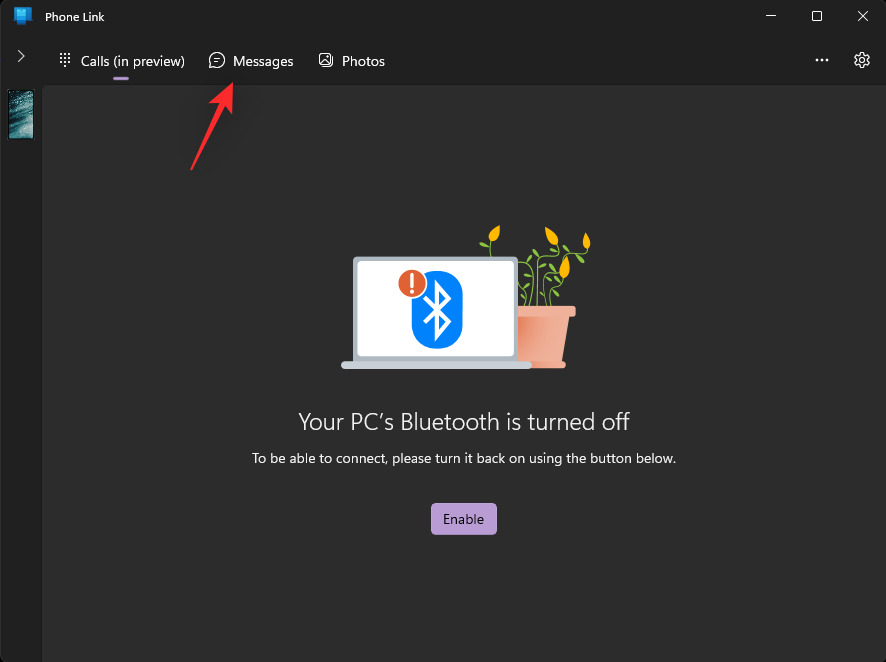
Cliquez maintenant sur Actualiser .
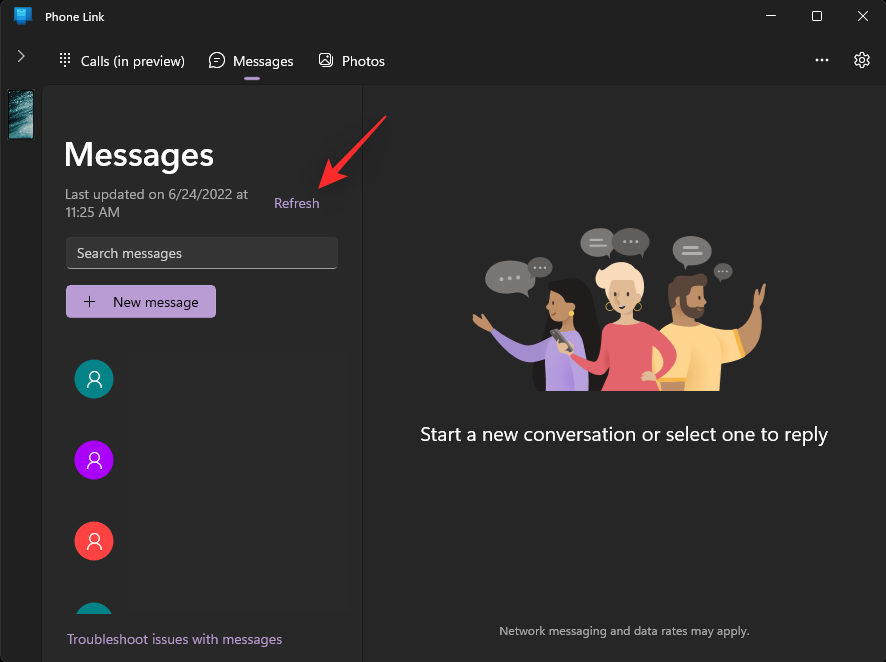
Une fois actualisé, cliquez sur la barre de recherche en haut.
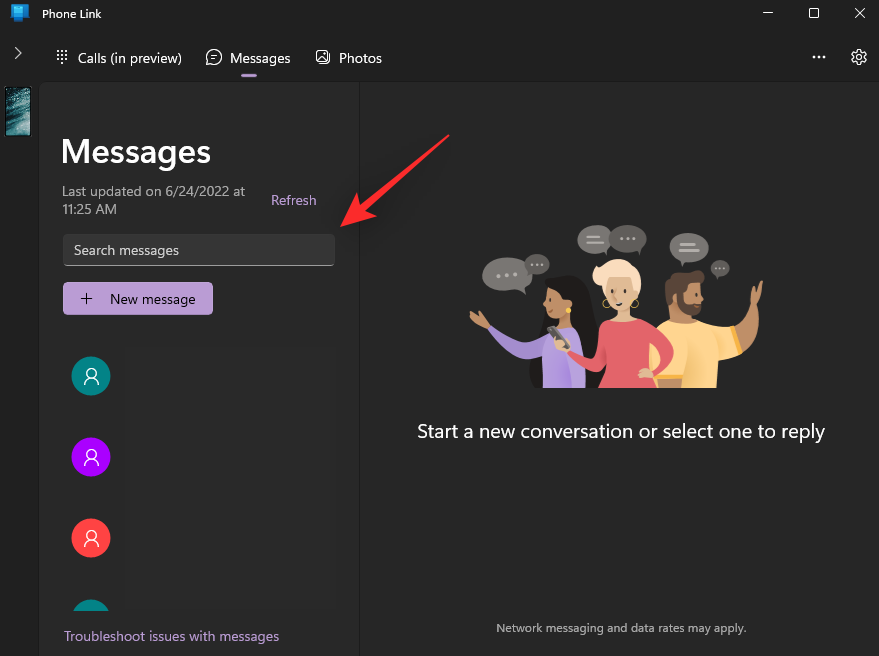
Tapez maintenant le mot-clé que vous souhaitez rechercher dans vos messages. Vous pouvez rechercher un expéditeur ou le contenu du message.
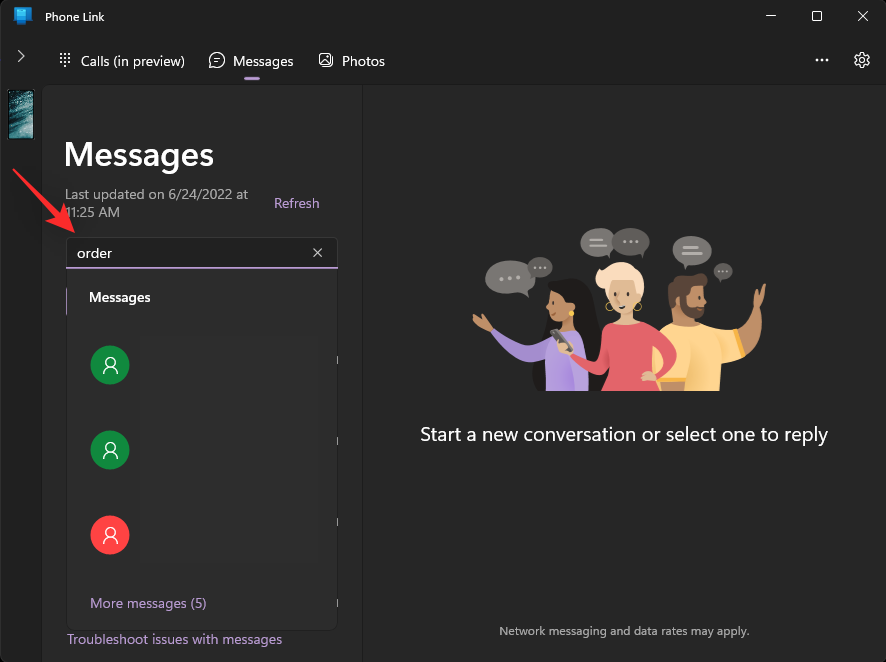
L' application Phone Link affichera automatiquement les résultats pertinents sous la barre de recherche. Cliquez sur le résultat souhaité pour l'ouvrir sur votre PC.
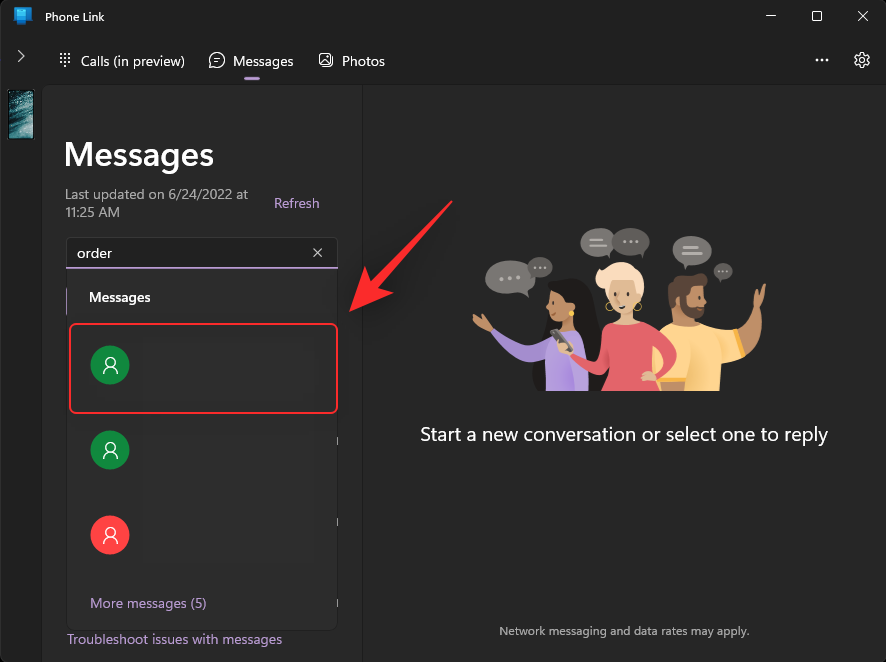
Le message sélectionné sera maintenant ouvert dans l'application Phone Link.
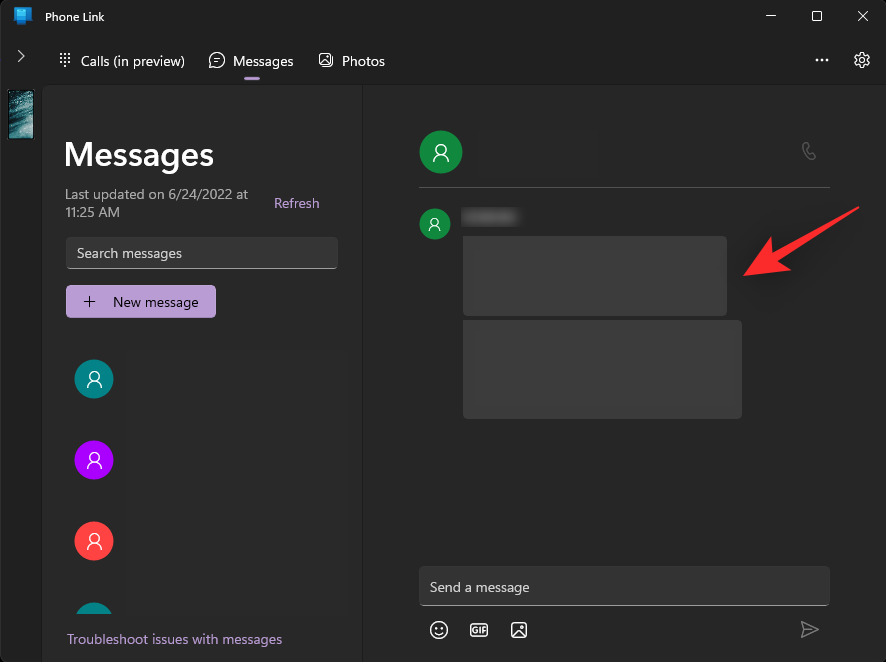
Et c'est ainsi que vous pouvez rechercher vos messages à l'aide de la nouvelle application Phone Link sur Windows 11.
Puis-je rechercher tous mes messages à l'aide de l'application Phone Link ?
Cela dépend du nombre de messages synchronisés avec votre PC. Si vous utilisez des données mobiles ou si vous avez limité le nombre de messages synchronisés sur votre PC, vous ne pouvez rechercher ces messages qu'à l'aide de cette nouvelle fonctionnalité.
Si l'intégralité de votre bibliothèque est synchronisée sur votre PC, vous pouvez rechercher l'intégralité de votre bibliothèque de messages à l'aide de l'application Phone Link.
Puis-je classer mes messages par catégorie dans l'application Phone Link ?
Oui, il s’agit d’une nouvelle fonctionnalité récemment annoncée par Microsoft, mais elle n’a pas encore été rendue publique. Une fois publiée, la section Messages de l'application Phone Link classera vos messages en deux catégories différentes, à savoir : Récents et Cachés . Les messages récents apparaîtront dans la catégorie Récents tandis que les messages masqués de votre appareil Android apparaîtront dans la catégorie Caché.
Nous espérons que cet article vous a aidé à rechercher facilement vos messages dans l'application Phone Link. Si vous rencontrez des problèmes ou si vous avez d'autres questions à nous poser, n'hésitez pas à nous contacter en utilisant la section commentaires ci-dessous.
EN RAPPORT: